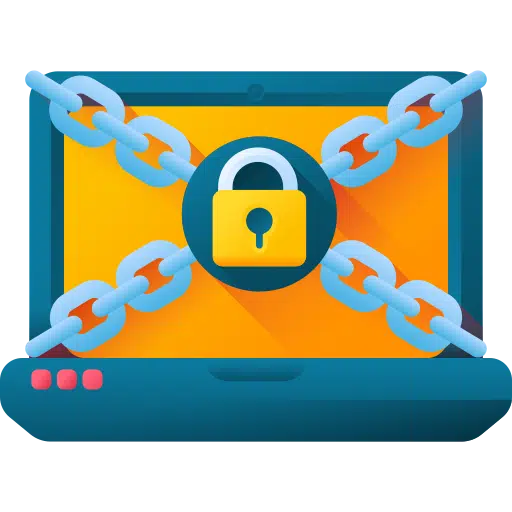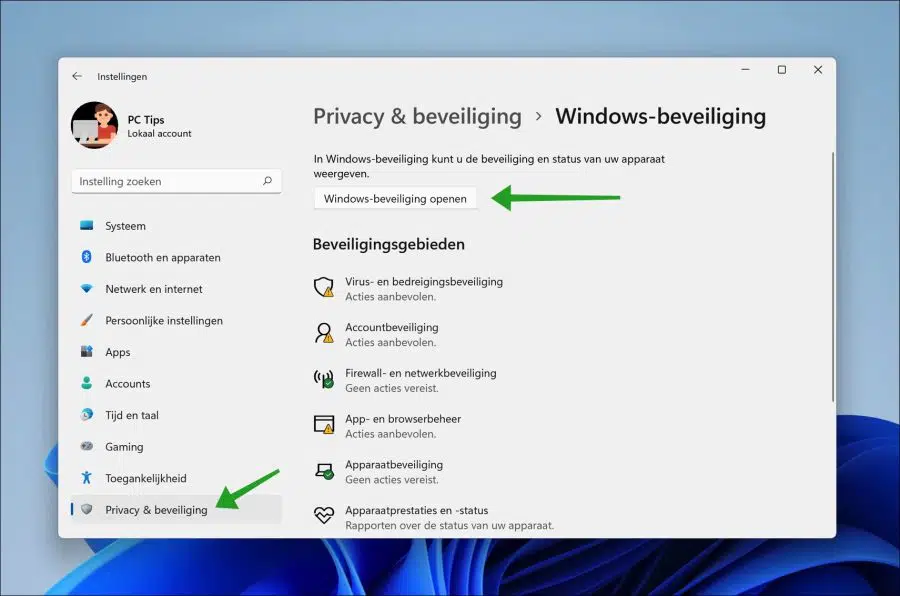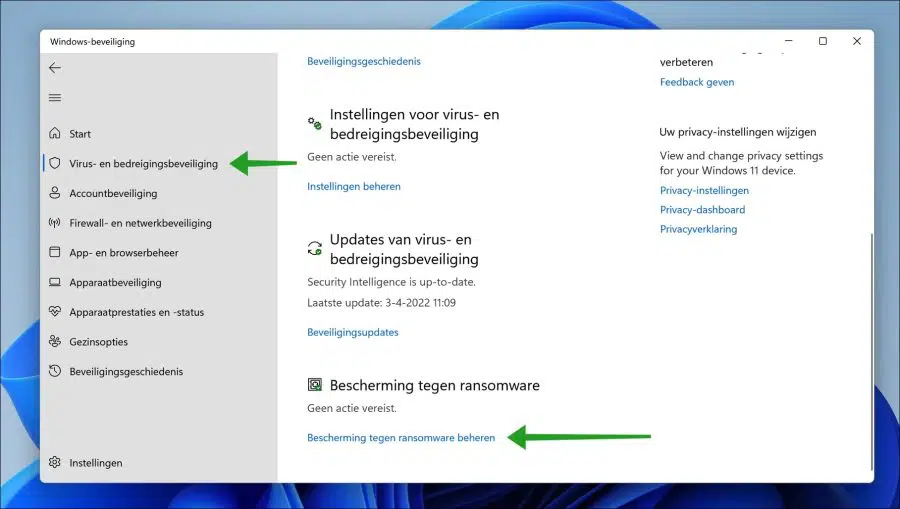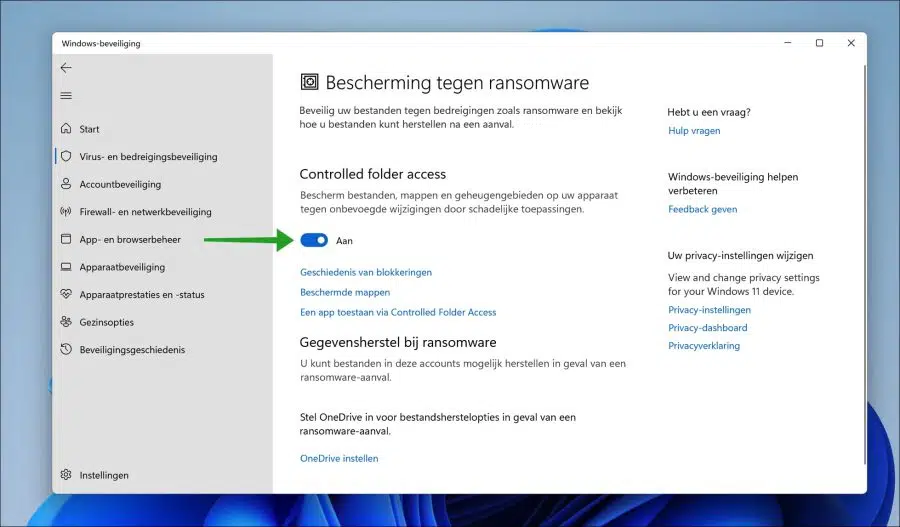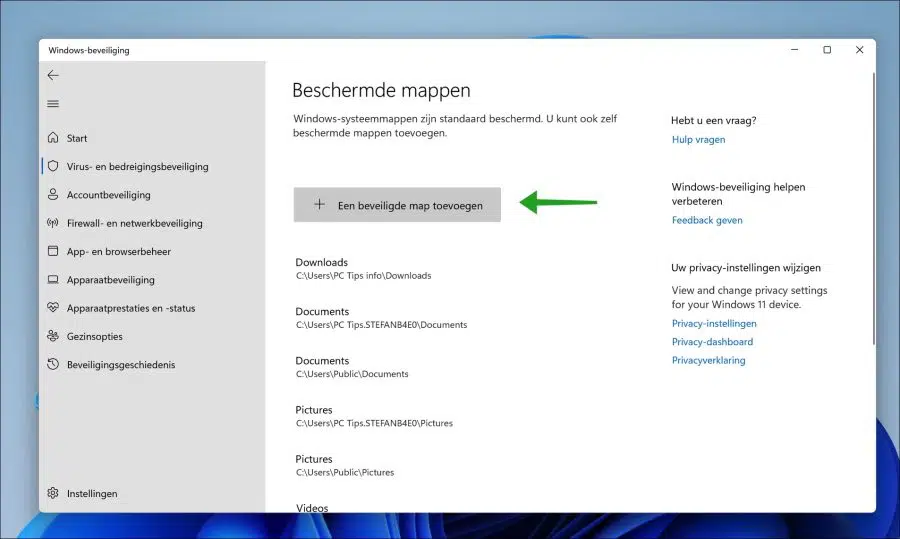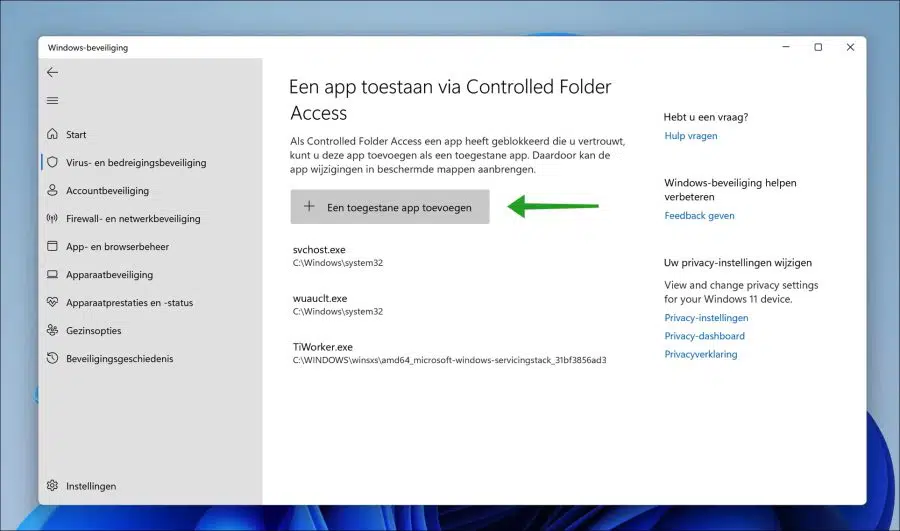रैंसमवेयर आज एक बहुत बड़ी समस्या है। हर दिन, कंपनियां और निजी विंडोज़ उपयोगकर्ता रैंसमवेयर हमले की चपेट में आते हैं।
2021 में रैंसमवेयर से 21 ट्रिलियन का नुकसान हुआ। उम्मीद यह है कि 265 में क्षति की लागत बढ़कर 2031 ट्रिलियन हो जाएगी। यह बहुत बड़ी है और इसलिए रैंसमवेयर के खिलाफ सुरक्षा एक आवश्यकता है।
विंडोज़ 11 में रैंसमवेयर हमलों से सुरक्षा को विंडोज़ सिक्योरिटी में लागू किया गया है। यह "विंडोज सिक्योरिटी" के रूप में संक्षेपित पैकेज का हिस्सा है और रैंसमवेयर हमले के खिलाफ उत्कृष्ट सुरक्षा प्रदान करता है। रैंसमवेयर से बचाने वाले फीचर को कहा जाता है "नियंत्रित फ़ोल्डर पहुंच".
सक्षम होने पर नियंत्रित फ़ोल्डर एक्सेस उन ऐप्स (निष्पादन योग्य, स्क्रिप्ट और डीएलएल) को ट्रैक करने के लिए एक तंत्र का उपयोग करता है जो संरक्षित फ़ोल्डरों में फ़ाइलों में परिवर्तन करने का प्रयास करते हैं। यदि ऐप दुर्भावनापूर्ण है या पहचाना नहीं गया है, तो सुविधा तुरंत प्रयास को रोक देगी और आपको संदिग्ध गतिविधि के बारे में सूचित करेगी।
इस प्रकार आप Windows 11 में नियंत्रित फ़ोल्डर एक्सेस को सक्षम और प्रबंधित कर सकते हैं।
विंडोज़ 11 में रैंसमवेयर सुरक्षा सक्षम करें
स्टार्ट बटन पर राइट-क्लिक करें। मेनू में सेटिंग्स पर क्लिक करें। फिर बाईं ओर "गोपनीयता और सुरक्षा" पर क्लिक करें।
गोपनीयता और सुरक्षा सेटिंग्स में, Windows सुरक्षा पर क्लिक करें और फिर "Windows सुरक्षा खोलें" बटन पर क्लिक करें।
फिर "विंडोज सिक्योरिटी" में बाईं ओर "वायरस एंड थ्रेट प्रोटेक्शन" पर क्लिक करें और फिर नीचे "मैनेज रैनसमवेयर प्रोटेक्शन" पर क्लिक करें।
विंडोज 11 में रैंसमवेयर सुरक्षा को सक्षम करने के लिए, नीले पावर बटन पर क्लिक करके "नियंत्रित फ़ोल्डर एक्सेस" सुविधा को सक्षम करें।
रैंसमवेयर सुरक्षा में संरक्षित फ़ोल्डर जोड़ें
अब जब आपने रैंसमवेयर सुरक्षा सक्षम कर ली है, तो आपका विंडोज 11 कंप्यूटर विभिन्न फ़ाइलों में अवांछित संशोधनों से सुरक्षित है। फिर आप और भी आगे जा सकते हैं और रैंसमवेयर सुरक्षा में कुछ फ़ोल्डर जोड़ सकते हैं। आपके द्वारा जोड़े गए फ़ोल्डर रैनसमवेयर से सुरक्षित हैं, जिसमें इन फ़ोल्डरों की सभी अंतर्निहित फ़ाइलें भी शामिल हैं।
फ़ोल्डरों को रैंसमवेयर से बचाने के लिए, "संरक्षित फ़ोल्डर्स" लिंक पर क्लिक करें। आप "सुरक्षित फ़ोल्डर जोड़ें" पर क्लिक करके फ़ोल्डर जोड़ सकते हैं।
डिफ़ॉल्ट रूप से, विंडोज़ 11 सिस्टम फ़ोल्डर और दस्तावेज़ फ़ोल्डर पहले से ही रैंसमवेयर सुरक्षा में जोड़े गए हैं।
रैंसमवेयर सुरक्षा के लिए ऐप को अनुमति दें
कभी-कभी ऐसा होता है कि "नियंत्रित फ़ोल्डर एक्सेस" ("रैनसमवेयर सुरक्षा") किसी ऐसे ऐप को ब्लॉक कर देता है जिसे खतरनाक के रूप में वर्गीकृत किया गया है। आप इस ऐप को सुरक्षा से बाहर कर सकते हैं. इस तरह, यह ऐप "संरक्षित फ़ोल्डर्स" में बदलाव जोड़ सकता है।
रैंसमवेयर सुरक्षा सेटिंग्स पर वापस जाएं। फिर "नियंत्रित फ़ोल्डर एक्सेस के माध्यम से किसी ऐप को अनुमति दें" पर क्लिक करें।
सूची में ऐप अपवाद जोड़ने के लिए "अनुमत ऐप जोड़ें" बटन पर क्लिक करें।
रैनसमवेयर डेटा रिकवरी
विंडोज़ 11 में रैंसमवेयर सुरक्षा में आप रैंसमवेयर हमले के बाद कुछ ऐप्स और फ़ाइलों को पुनर्स्थापित करने के लिए सेट कर सकते हैं। आपको ये करना होगा वनड्राइव सेट करें.
मैं आशा करता हूं कि इससे आपको मदद मिली होगी। पढ़ने के लिए आपका शुक्रिया!
यह भी पढ़ें: